請求書を作成する作業の備忘録として使える機能です。定期的に作成される請求書について書き留めておくと、リマインダーとして使えて便利です。
1. 売上予定を表示する
メイン画面で[売上予定]ボタンをクリックすると、「売上予定」ウインドウが開きます。
「売上予定」ウインドウから、予定の追加や保存が行えます。
2. 予定の追加と編集
「売上予定」画面で新しい予定を追加するには[+]ボタンをクリックします。
すると、「売上予定詳細」ウインドウが開き、新しい予定を編集して保存できます。
既存の予定を編集するには、「売上予定」画面で変更したい予定の行をダブルクリックし、「売上予定詳細」画面を開きます。編集の場合は内容を変更し[保存]ボタンをクリックします。変更をキャンセルするときは[保存しない]ボタンをクリックします。
既存の予定を削除するには、「売上予定」画面で削除したい予定の行をダブルクリックし、「売上予定詳細」画面を開きます。[削除]ボタンをクリックすると確認ダイアログが表示された後、削除できます。
3. 請求済みの予定の確認
売上予定で請求が済んでいるかどうかを記録できます。「売上予定」ウインドウで請求済みの予定を選択し[済み/取消]ボタンをクリックすると、請求済みかどうかを切り替えることができます。また、一覧表示の「済み」の列をクリックすると、請求済みの予定をソートできます。
![メイン画面-[売上予定]ボタン](https://jiro2013.sakura.ne.jp/bps6_man/wp-content/uploads/2022/06/13-01-01-300x194.png)
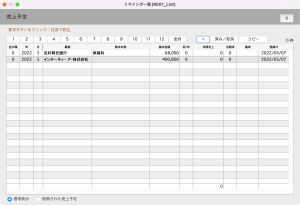
![「売上予定」画面-[追加]ボタン](https://jiro2013.sakura.ne.jp/bps6_man/wp-content/uploads/2022/06/13-02-01-300x205.png)
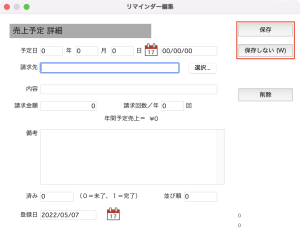
![「売上予定詳細」画面-[保存]ボタン](https://jiro2013.sakura.ne.jp/bps6_man/wp-content/uploads/2022/06/13-02-03-300x230.png)
![「売上予定詳細」画面-[削除]ボタン](https://jiro2013.sakura.ne.jp/bps6_man/wp-content/uploads/2022/06/13-02-04-300x230.png)
![「売上予定詳細」画面-[済み/取消]ボタン](https://jiro2013.sakura.ne.jp/bps6_man/wp-content/uploads/2022/06/13-03-01-300x205.png)